Наверное любому пользователю знакома ситуация когда программа вдруг перестает реагировать на щелчки кнопками мыши, нажатия клавиш клавиатуры, программа зависла. И хотя Windows 7 достаточно стабильна, но иногда в некоторых программах возникают ошибки, которые и приводят к зависанию или остановке программ.
В этой ситуации, прежде всего, следует попытаться выяснить, можно ли вернуть приложение в рабочее состояние, не применяя радикальных методов в виде принудительного закрытия.
1) Возможно, программа выполняет какое либо действие и в это время запросы пользователя не обрабатываются, поэтому нужно немного подождать пока приложение автоматически не вернется в нормальный режим.
2) Иногда программа требует нажатия определенной кнопки в диалоговом окне, но окно не отображается на экране. Попробуйте переключиться в окно приложения, нажав сочетание клавиш Alt+Tab и проверить так ли это.
3) Если приложение работает в полноэкранном режиме и не реагирует на кнопку закрыть, попробуйте переключиться в оконный режим, а затем попытаться закрыть его.
4) Попробуйте закрыть программу, щелкнув по кнопке закрытия окна, и если приложение не будет отвечать на системные запросы, появится сообщение с вариантами выбора действий. Нажав кнопку "Закрыть программу" вы принудительно прекратите работу программы с потерей всех несохраненных данных. Ожидание отклика программы – продолжить работу приложения.
Нажмите кнопку "Снять задачу".
Подтвердите ваши действия в окне завершения работы приложения.
Если приложение не закроется через некоторое время и не исчезнет из списка задач, попробуйте завершить процесс, соответствующий этому приложению. Для этого щелкните правой клавишей на приложении в списке "Задача" и в меню выберете пункт "Перейти к процессу".
Вы автоматически окажетесь на вкладке "Процессы" где нажмите кнопку "Завершить процесс".
Подтвердите завершение процесса.
В этой ситуации, прежде всего, следует попытаться выяснить, можно ли вернуть приложение в рабочее состояние, не применяя радикальных методов в виде принудительного закрытия.
1) Возможно, программа выполняет какое либо действие и в это время запросы пользователя не обрабатываются, поэтому нужно немного подождать пока приложение автоматически не вернется в нормальный режим.
2) Иногда программа требует нажатия определенной кнопки в диалоговом окне, но окно не отображается на экране. Попробуйте переключиться в окно приложения, нажав сочетание клавиш Alt+Tab и проверить так ли это.
3) Если приложение работает в полноэкранном режиме и не реагирует на кнопку закрыть, попробуйте переключиться в оконный режим, а затем попытаться закрыть его.
4) Попробуйте закрыть программу, щелкнув по кнопке закрытия окна, и если приложение не будет отвечать на системные запросы, появится сообщение с вариантами выбора действий. Нажав кнопку "Закрыть программу" вы принудительно прекратите работу программы с потерей всех несохраненных данных. Ожидание отклика программы – продолжить работу приложения.
Принудительное завершение программы с помощью "Диспетчера задач". Для вызова окна диспетчера задач нажмите сочетание клавиш CtrL+Shift+Esc. Появление диспетчера задач иногда приходится ждать некоторое время, так как зависшее приложение обычно отбирает почти все системные ресурсы.
Когда окно диспетчера все же откроется, перейдите на вкладку "Приложения" и выберете из списка зависшую программу в столбце "Задача". Рядом в столбце "Состояние" этой программы можно увидеть "Не отвечает". Нажмите кнопку "Снять задачу".
Подтвердите ваши действия в окне завершения работы приложения.
Если приложение не закроется через некоторое время и не исчезнет из списка задач, попробуйте завершить процесс, соответствующий этому приложению. Для этого щелкните правой клавишей на приложении в списке "Задача" и в меню выберете пункт "Перейти к процессу".
Вы автоматически окажетесь на вкладке "Процессы" где нажмите кнопку "Завершить процесс".
Подтвердите завершение процесса.

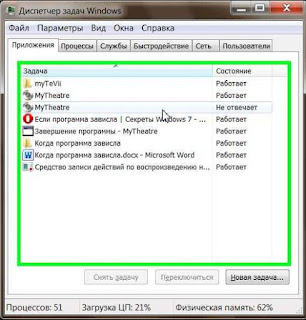





Здравствуйте я бы хотел узнать можно ли как нибудь отклучить *Ожидание отклика программы* на win7 прост у меня игра она долго грузиться и во время загрузки появляется 3 решения закрыть программу искать решение программы и ожидание отклика программы.Я бы хотел вообще убрать чтоб как на xp было ждет и не выскакивало эт окно.Зарание спс!!!
ОтветитьУдалитьВидимо она очень долго грузится и возможно ей не хватает процессорного времени.
УдалитьВопросом отключения всплывающего окна, можно ли его вообще отключить, не задавался. Проблема не в сплывающем окне, а в самой программе (игре) и, возможно, в системных требованиях игры к компьютеру.
Попробуйте:
1)Когда идёт загрузка не надо нажимать на клавиши или щёлкать мышкой, просто ждите.
2) Проверьте параметр Распределение времени процессора настроен на оптимизацию работы программ. Для этого Откройте меню Пуск.
Нажмите правой кнопкой мыши на пункт Компьютер и выберите Свойства.
В списке слева нажмите на ссылку Дополнительные параметры системы.
На вкладке Дополнительно в разделе Быстродействие нажмите кнопку Параметры.
Откройте вкладку Дополнительно и в разделе Распределение времени процессора установите переключатель в значение: программ.
3) Попробуйте запустить игру в режиме совместимости.
4) Попробуйте изменить приоритет запущенной игры.
Если не поможет, можно попробовать увеличить процессорное время, выделяемое программе, работающей на переднем плане. Но это через правку реестра.